Excel'de Venn Şeması Nasıl Oluşturulur? (2 Yöntem)
Aşağıda, Excel'de bir Venn diyagramı oluşturmanın 2 yöntemi bulunmaktadır.
- Excel Smart Art kullanarak bir Venn Şeması oluşturun
- Excel Şekillerini Kullanarak Venn Şeması Oluşturun
Şimdi her yöntemi bir örnekle ayrıntılı olarak tartışalım.
# 1 Excel Smart Art'ı Kullanarak bir Venn Şeması Oluşturun
- Adım 1: Ekle sekmesine gidin ve Akıllı Sanat'a tıklayın.
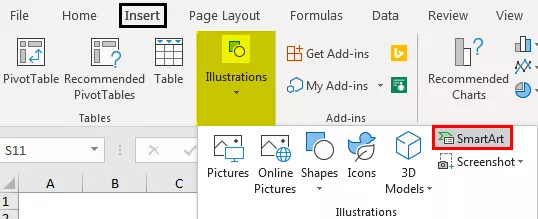
- Adım 2: Şimdi aşağıdaki akıllı sanat penceresini görebiliriz.
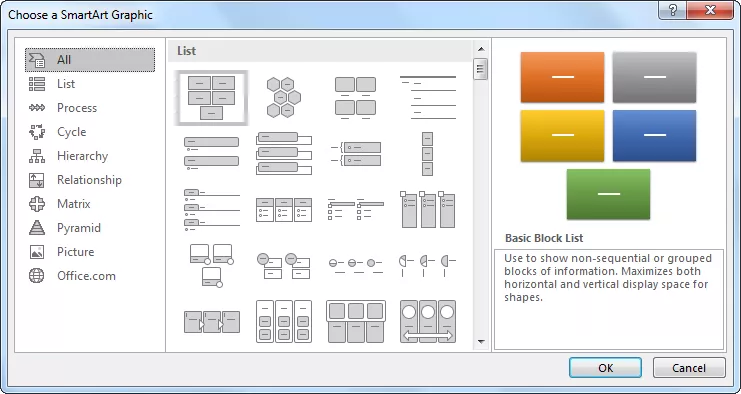
- Adım 3: Şimdi, "İlişki" kategorisini seçin.

- 4. Adım: Aşağı kaydırın ve "Temel Venn Şeması" nı seçin.

- Adım 5: Seçim yapıldıktan sonra, şimdi Venn diyagramının altında olacağız.

- Adım 6: Şimdi metni DÜŞEYARA, YATAYARA, İNDİS + KAÇINCI olarak girmek için "Metin" e tıklayın.
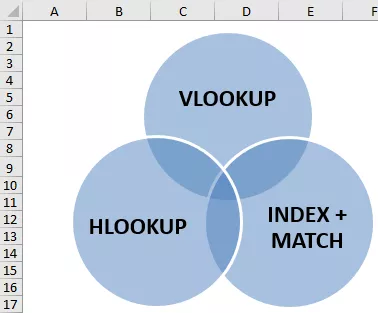
Şimdi, bu şema üç formülün de bir kategoriye, yani ARA İşlevlerine ait olduğunu göstermektedir.
- 7. Adım: Şimdi, "Tasarım" sekmesi altında akıllı sanatın biçimlendirmesiyle oynayabiliriz. "Tasarım" sekmesine tıklayın >> Renkleri Değiştir.
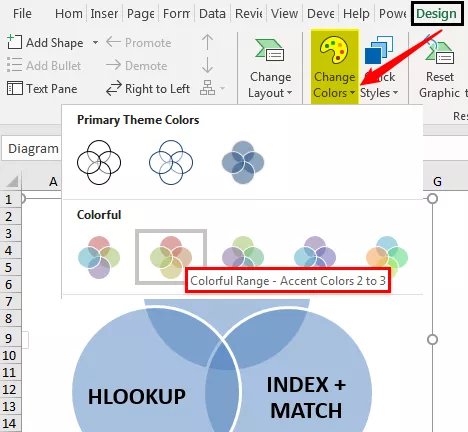
8. Adım: Rengi istediğiniz gibi değiştirin.

Bunun gibi birçok Venn Şeması örneğimiz var; ihtiyacımıza göre farklı Venn Şemaları seçebiliriz.

# 2 Excel'de Şekilleri Kullanarak Venn Şeması Oluşturun
- Adım 1: Ekle sekmesine gidin, Çizimler'e tıklayın ve şekilleri seçin, ardından Oval şekli seçin.
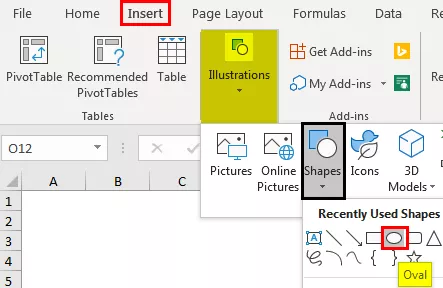
- Adım 2: Önce oval bir şekil çizin.
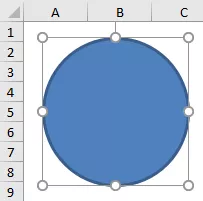
- 3. Adım: Bunun gibi, Venn Şeması şeklinde iki oval şekil daha çizin. Dolguyu dolgu yok olarak yapın.

- Adım 4: Şimdi her daire için Metin kutuları ekleyin.

- Adım 5: 5 metin kutusu ekledim. Şimdi ilk kutuya DÜŞEYARA yazacağım; İkinci kutuya INDEX + MATCH yazacağım; üçüncü kutuya HLOOKUP yazacağım.

- Adım 6: İki kutumuz daha var; bu kutularla ne yazmamız gerektiğini merak ediyor olmalısın. Ortadaki metin kutusuna "ARA İşlevleri" yazın ve diğer kutuya "Tek Boyutlu" olarak yazın.
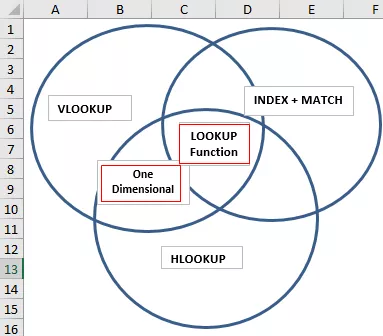
- Adım 7: Şimdi, bu diyagramdan, VLOOKUP, HLOOKUP ve INDEX + MATCH olmak üzere üç formül olduğu için yorum yapabiliriz; bunların hepsi birbiriyle çok ilgili Arama işlevidir.
Excel'de tüm çevrelere ait olan orta metin kutumuz Arama İşlevi burasıdır.
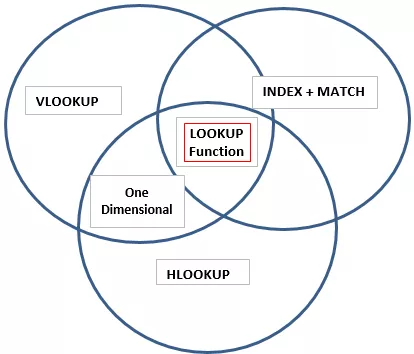
Sonra, "Tek Boyutlu" yazan bir kutumuz daha var, bu sadece "DÜŞEYARA ve YATAYARA" kutuları için geçerlidir, bu nedenle bu, "Tek Boyutlu" özelliğinin yalnızca bu iki formül çemberi için geçerli olduğunu gösterir.
Bunun gibi, Venn Diyagramlarını kullanarak iki veya daha fazla benzer şey arasında bir ilişki oluşturabiliriz.
Hatırlanacak şeyler
- Yerleşik Venn diyagramı, ilişki oluşturma için her türlü diyagramı desteklemez.
- Kendi ihtiyaçlarımız için şekiller aracılığıyla Venn Şemaları çizmemiz gerekiyor.
- Şekilleri farklı renk ve boyutlarda biçimlendirebiliriz.









